Comment pour parcourir les photos dans le dossier Windows 10 photo
Votre dossier Images dans Windows 10, trouvé sur la bande embrassant le bord gauche de chaque dossier de bureau, gagne facilement félicitations que le meilleur endroit dans Windows pour stocker vos photos numériques. Lorsque Windows importe les photos de votre appareil photo numérique, il les fourre automatiquement là pour profiter de intégrées dans les outils de visualisation de ce dossier.
Pour regarder à l'intérieur quelconque dossier - y compris un dans votre dossier Images - double-cliquez sur l'icône de ce dossier, et le contenu du dossier apparaissent, montré ici.
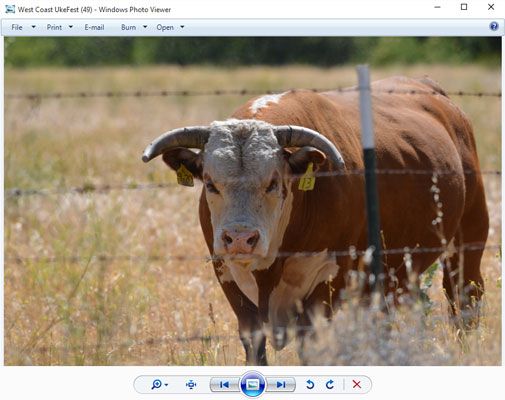
Voir l'onglet du ruban fonctionne mieux lorsque vous affichez ou organisation des photos. Cliquez sur l'onglet, puis placez le pointeur de la souris sur chaque option, de grandes icônes supplémentaires aux détails. Comme vous passez photos parcourir rapidement les changements, vous permettant de voir comment les choix change la vue.
'Trier le dossier Images En option offre des tas de façons de trier rapidement à travers des milliers de photos en cliquant sur les différents mots, les dates, et les étiquettes figurant sur la liste Trier par déroulante.
droit; cliquez sur une photo et choisissez Aperçu pour voir une vue plus large dans la visionneuse de photos. Vous pouvez retourner dans le dossier Images en fermant Photo Viewer avec un clic sur le X rouge dans le coin supérieur droit de la visionneuse de photos.
Les options de la liste Trier par déroulante vous permet de classer vos photos dans une variété de façons, y compris ces options populaires:
Date prise: Handy pour visionner des photos dans un calendrier, cette option les trie par l'ordre où vous les Snapped. Cette option fonctionne mieux lorsque vous visionnez les grands groupes de photos dans un seul dossier.
Tags: Si vous avez ajouté balises - mots descriptifs - à vos photos lors de leur importation à partir de votre appareil photo, vous pouvez trouver des photos plus facilement égarés en les triant par leurs balises.
Date: Cette option trie les photos par jour vous les avez ajoutés à votre ordinateur, un moyen rapide de trouver des photos ajoutées cette semaine.
Dimensions: Cette option les trie par taille physique, vous permettant de savoir quels sont ceux qui monopolisent le plus d'espace disque. (Il est un moyen pratique pour trouver des vidéos que vous avez accidentellement pris avec votre appareil photo.)
En triant les photos de différentes manières, vous pouvez généralement débusquer le tir particulier, vous êtes à la recherche. Les conseils suivants augmentent également vos chances de trouver une photo en particulier:
Repérer une photo floue ou laid? droit; cliquez dessus et choisissez Supprimer. Sortir les poubelles avec l'option Supprimer rend les bonnes photos plus faciles à trouver.
Rappelez-vous ces balises que vous avez inscrits lors de l'importation de vos photos depuis votre appareil photo? Tapez le tag de la photo dans la boîte de recherche dans le dossier Images, situé dans le coin supérieur droit, et Windows affiche rapidement des photos assignés avec cette étiquette particulière.
Vous voulez couvrir l'ensemble de votre bureau avec une photo? droit; cliquez sur l'image et choisissez Définir comme fond. Fenêtres éclabousse immédiatement que photo sur votre bureau.
Placez le pointeur de la souris sur une photo pour voir la date elle a été prise, sa notation, la taille et les dimensions.




